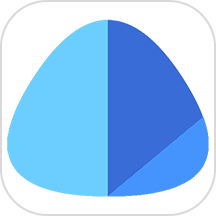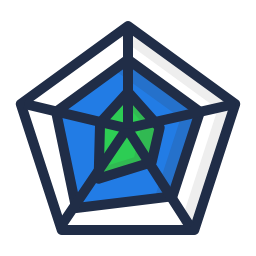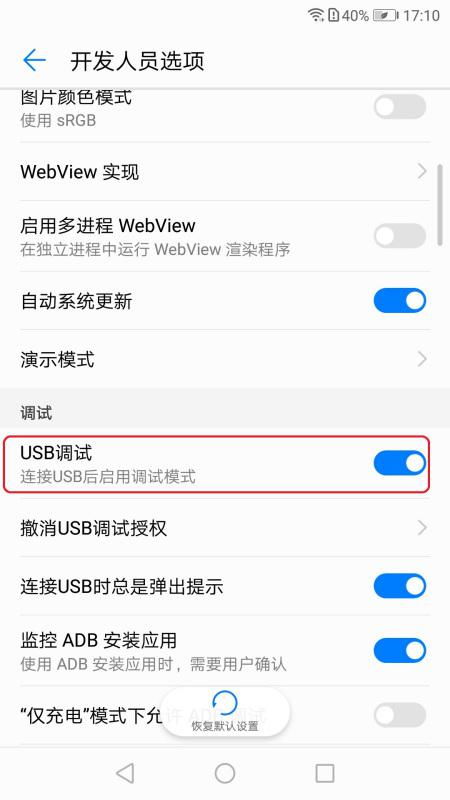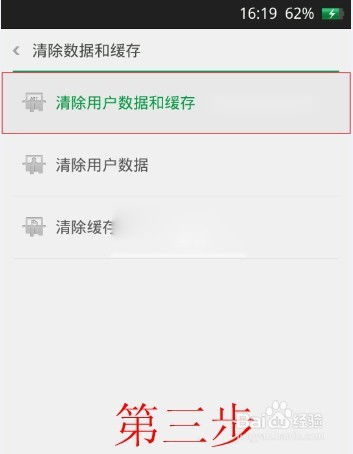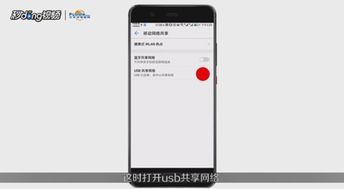轻松了解并开启USB调试模式
什么是USB调试模式?如何打开USB调试模式?
在日常生活中,我们经常会遇到需要将手机与电脑连接,进行数据传输、应用安装或调试等操作的场景。在这些操作中,有一个经常被开发者和技术人员使用的功能——USB调试模式。那么,什么是USB调试模式?如何打开USB调试模式呢?本文将详细介绍这两个问题,帮助您更好地理解和使用这一功能。

什么是USB调试模式?
USB调试模式(USB Debugging Mode)是Android设备上的一种开发者选项。通过这一模式,电脑可以与手机进行通信,实现数据传输、调试应用程序、查看设备日志等操作。这种模式主要面向开发人员和高级用户,用于在开发、测试和调试过程中提高效率和准确性。
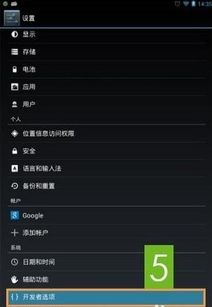
具体来说,USB调试模式具备以下几个主要功能:

1. 应用程序开发:开发人员可以使用USB调试模式在Android设备上进行应用程序的开发和测试。通过USB连接,开发人员可以直接将应用程序安装到手机上进行调试,从而方便快捷地发现问题并进行修复。
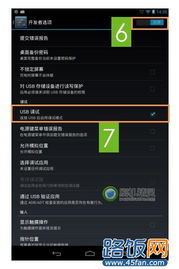
2. 错误排查:在应用程序开发过程中,经常会遇到各种错误和问题。USB调试模式提供了一种在设备上查看和分析错误信息的方法,包括崩溃日志、运行时错误和异常等。通过收集这些日志信息,开发人员可以更好地发现和解决问题。
3. 性能优化:USB调试模式还可以帮助开发人员分析应用程序的性能问题。通过收集设备的性能数据,如CPU使用率、内存占用等,开发人员可以确定性能瓶颈,并进行相应的优化,提高应用程序的运行效率。
4. 高级操作:在一些情况下,用户可能需要对Android设备进行根权限获取、刷机或修改系统等操作。启用USB调试模式是执行这些高级操作的前提条件,它允许用户通过ADB(Android调试桥)工具访问设备的系统分区,执行系统级的操作。
如何打开USB调试模式?
打开USB调试模式的步骤因Android设备和操作系统的版本不同而略有差异,但总体步骤相似。以下将以一般的Android设备为例,详细介绍如何打开USB调试模式:
1. 进入开发者选项:
首先,我们需要找到并打开开发者选项。这一选项在默认情况下是隐藏的,需要通过一些操作才能显示出来。
打开手机的“设置”应用。
滚动到“关于手机”或“关于设备”选项,点击进入。
在“关于手机”界面中,找到“版本号”或“构建号”。
连续点击“版本号”七次,直到看到提示“您已成为开发者”。
2. 进入开发者选项菜单:
在连续点击版本号后,返回“设置”主菜单。此时,您应该在设置菜单中看到新出现的“开发者选项”或“开发人员选项”。
点击进入“开发者选项”或“开发人员选项”。
3. 开启USB调试模式:
在开发者选项菜单中,找到“USB调试”选项。点击“USB调试”旁边的开关,将其打开。系统可能会弹出警告,提示您USB调试模式的风险,点击“确定”以确认。
不同品牌设备的USB调试模式开启方法
虽然大多数Android设备的USB调试模式开启方法相似,但不同品牌的设备可能有一些细微的差别。以下是几个常见品牌设备的USB调试模式开启方法:
1. Samsung(三星)设备:
进入“设置” > “关于手机”。
连续点击“版本号”七次,直到提示您已成为开发者。
返回“设置” > “开发者选项”。
开启“USB调试”选项。
2. Huawei(华为)设备:
进入“设置” > “关于手机”。
连续点击“版本号”七次。
返回“设置” > “系统” > “开发者选项”。
找到“USB调试”,并将其开启。
3. Xiaomi(小米)设备:
进入“设置” > “我的设备” > “全部参数”。
连续点击“MIUI版本”七次。
返回“设置” > “额外设置” > “开发者选项”。
开启“USB调试”选项。
4. OPPO和VIVO设备:
进入“设置” > “关于手机”。
连续点击“版本号”七次。
返回“设置” > “其他设置” > “开发者选项”。
开启“USB调试”。
注意事项
在打开USB调试模式后,设备的安全性可能会降低。因此,请确保只在可信的计算机上使用USB调试。此外,在进行任何高级操作之前,建议备份重要数据,以防丢失。如果不再需要USB调试模式,建议将其关闭,以保护设备安全。
关闭USB调试模式的步骤与打开类似:
进入“设置” > “开发者选项”。
找到“USB调试”选项,将其关闭即可。
总结
USB调试模式是Android设备上的一项强大功能,为开发人员提供了一个在设备上进行开发、测试和调试应用程序的环境和工具集。通过这一模式,开发人员可以更方便地进行应用程序开发、错误排查、性能优化和高级操作。打开USB调试模式的步骤因设备品牌和操作系统版本而异,但总体流程相似。在使用USB调试模式时,请确保只在可信的计算机上进行操作,并在不再需要时及时关闭,以保护设备安全。
希望这篇文章能够帮助您更好地理解和使用USB调试模式,为您的Android设备开发和调试带来便利。
- 上一篇: 如何关闭QQ中的超级QQ秀功能
- 下一篇: 如何在学信网上查找高考成绩单?
-
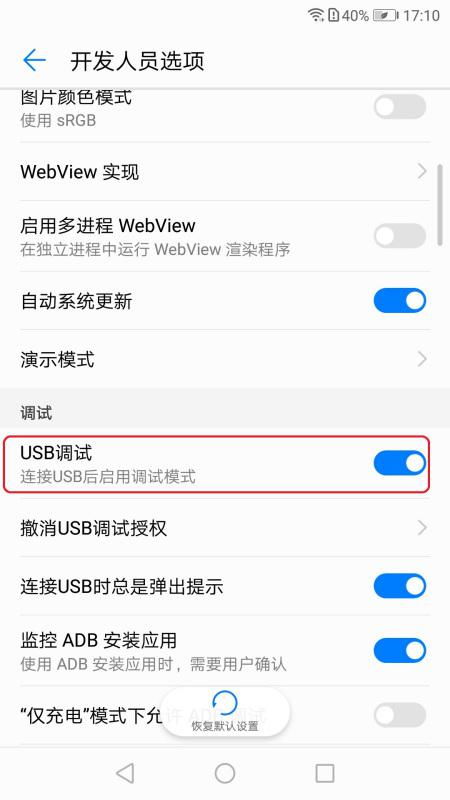 如何开启华为手机的USB调试模式?资讯攻略11-22
如何开启华为手机的USB调试模式?资讯攻略11-22 -
 红米手机如何轻松开启USB调试模式?资讯攻略11-18
红米手机如何轻松开启USB调试模式?资讯攻略11-18 -
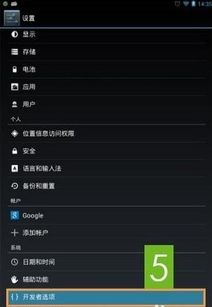 启用USB调试模式的步骤资讯攻略12-01
启用USB调试模式的步骤资讯攻略12-01 -
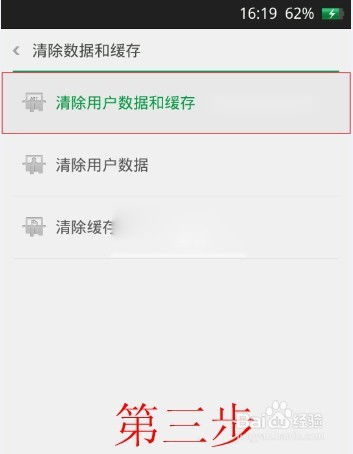 OPPO A57锁屏状态下无法启用USB调试?快速解决秘籍!资讯攻略11-18
OPPO A57锁屏状态下无法启用USB调试?快速解决秘籍!资讯攻略11-18 -
 轻松学会:如何打开USB调试模式资讯攻略11-22
轻松学会:如何打开USB调试模式资讯攻略11-22 -
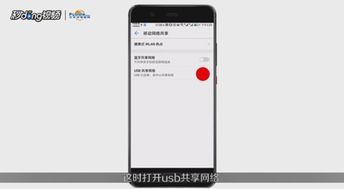 轻松学会:手机与电脑USB共享网络设置教程资讯攻略11-23
轻松学会:手机与电脑USB共享网络设置教程资讯攻略11-23